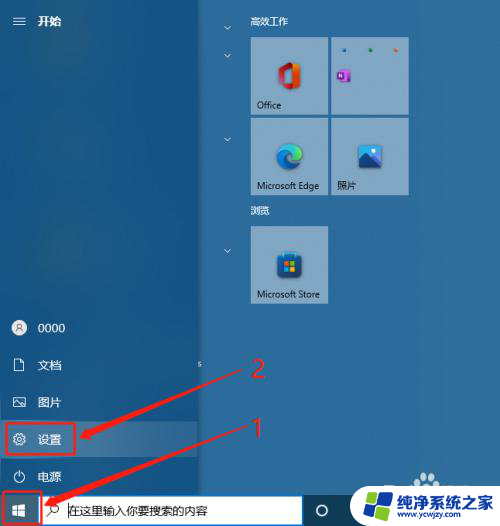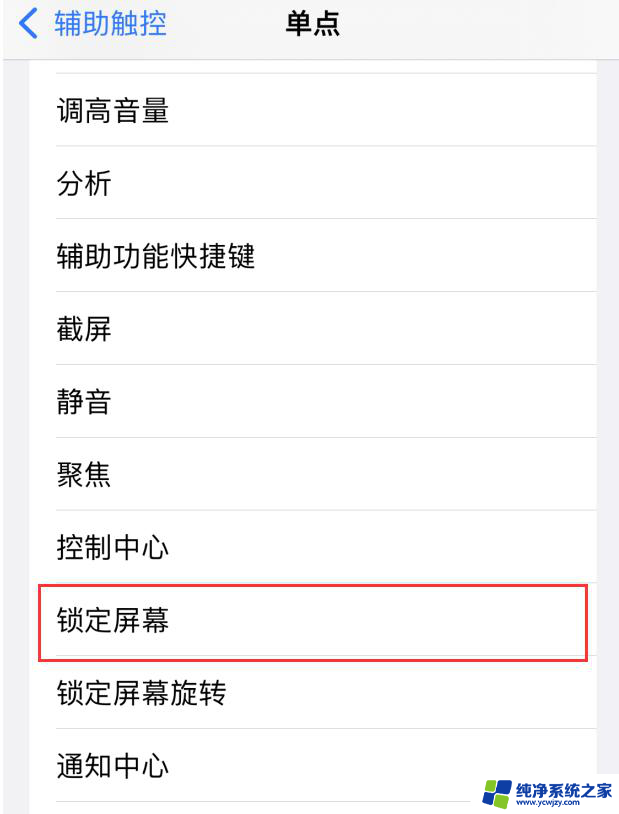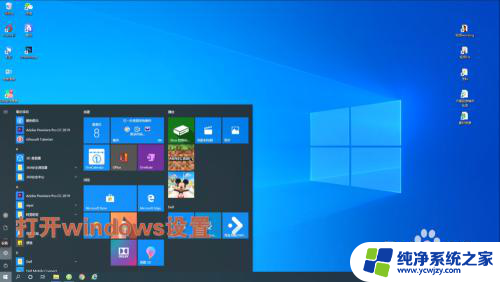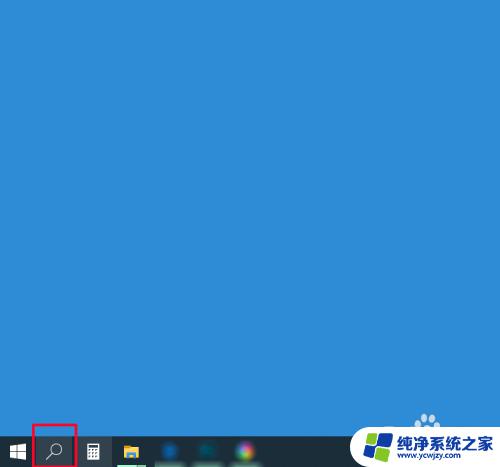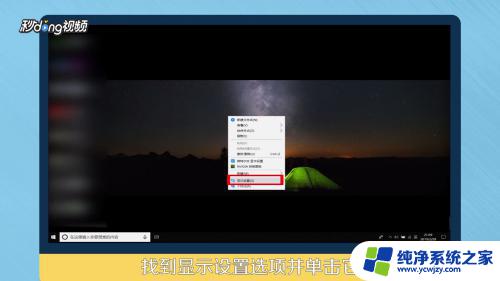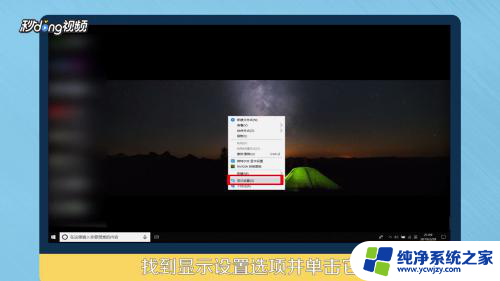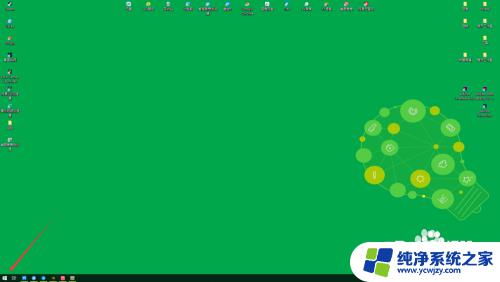电脑屏幕离开后就锁屏怎么设置 Win10设置离开电脑一段时间自动锁屏的方法
更新时间:2023-11-15 17:42:08作者:jiang
电脑屏幕离开后就锁屏怎么设置,在如今数字化时代,电脑已经成为我们生活中不可或缺的一部分,我们有时会因为各种原因离开电脑屏幕,而忘记将其锁屏。为了保护我们的隐私和数据安全,Win10为我们提供了一种设置,在离开电脑一段时间后自动锁屏的方法。这种方法简单易行,可以有效地防止他人窥探我们的个人信息。让我们一起来了解如何设置这个功能,让我们的电脑始终保持安全。
具体方法:
1.打开“Windows设置”窗口
点击桌面左下角的“开始”图标,再点击“设置”图标(小齿轮)。进入“Windows设置”窗口。
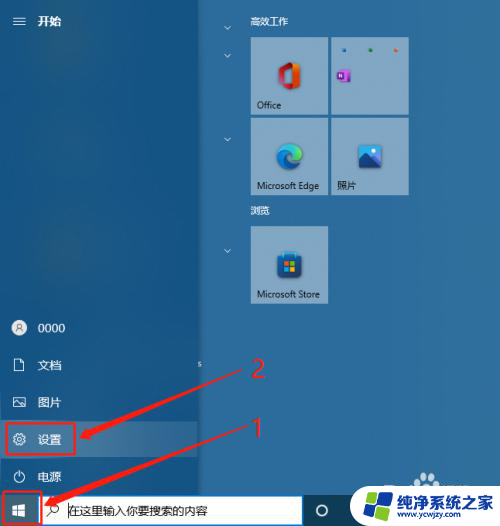
2.打开“电源和睡眠”窗口
在“Windows设置”窗口点击“系统”,再点击左边栏的“电源和睡眠”。进入“电源和睡眠”窗口。
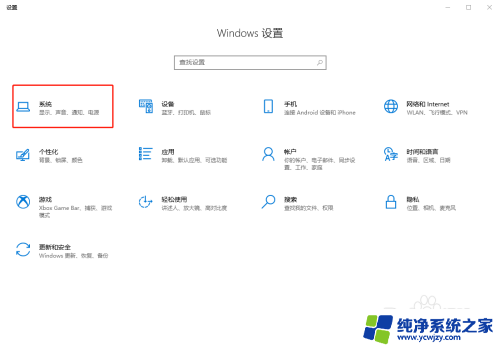
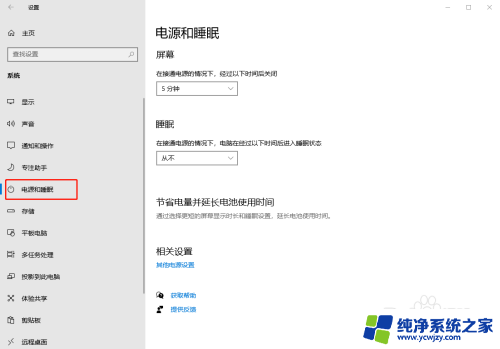
3.设置自动锁屏时间
点击“屏幕”下的时间框,选择一个合适的时间后点击右上角的退出。即可设定离开多长时间后自动锁屏。

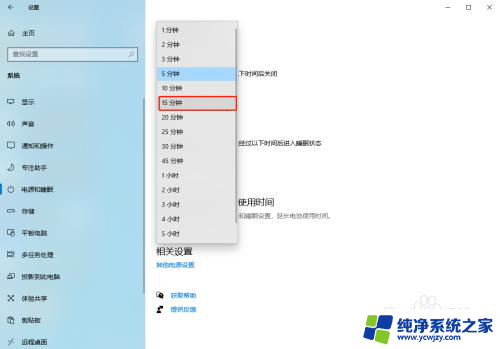
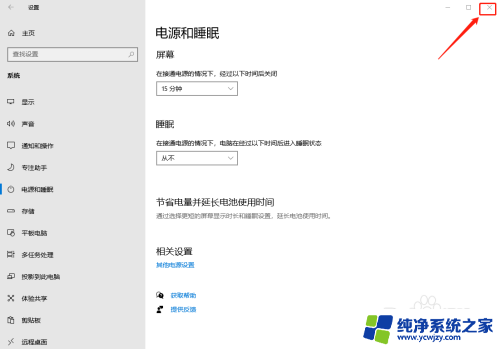
以上是关于如何设置电脑在屏幕离开后自动锁屏的全部内容,如果您遇到了类似的情况,可以按照本文介绍的方法来解决问题。